Google ドキュメントでページを削除する方法

知っておくべきこと
- ページの前にある文の終わりにカーソルを置きます。ページを強調表示してから、 DeleteキーまたはBackspace キーを押します。
- 改ページの前で 1 回クリックし、Deleteキーを押します。または、改ページの直後に移動してBackspaceを押します。
- 行間を調整します: [書式] > [行と段落の間隔] > [カスタム間隔] 。After の数値を下げます。
Google ドキュメントに余分なページや空白スペースがある理由はいくつかあります。この記事では、空のページ、改ページ、奇妙な書式設定など、それらを削除する方法について説明します。
削除キーを使用する
この方法は簡単で、ほとんどの状況に最も適しています。不要なスペースや不要になったコンテンツのために余分なページが存在する場合、それを削除するには、不要な領域を選択する必要があります。
- 空白または不要なページの前の文の末尾にカーソルを置きます。たとえば、3 ページのドキュメントでページ 2 を削除するには、ページ 1 の最後またはページ 2 の最初から開始します。
- クリックして下にドラッグし、行き過ぎないようにゆっくりと下にドラッグし、次に表示される文 (空白ページの場合) の近く、または保持したい次の文の直前で停止します。この例では、ページ 2 の終わりまたはページ 3 の最初で停止します。ここでのアイデアは、ページ 2 を削除したいので、ページ 2 のすべてを選択することです。
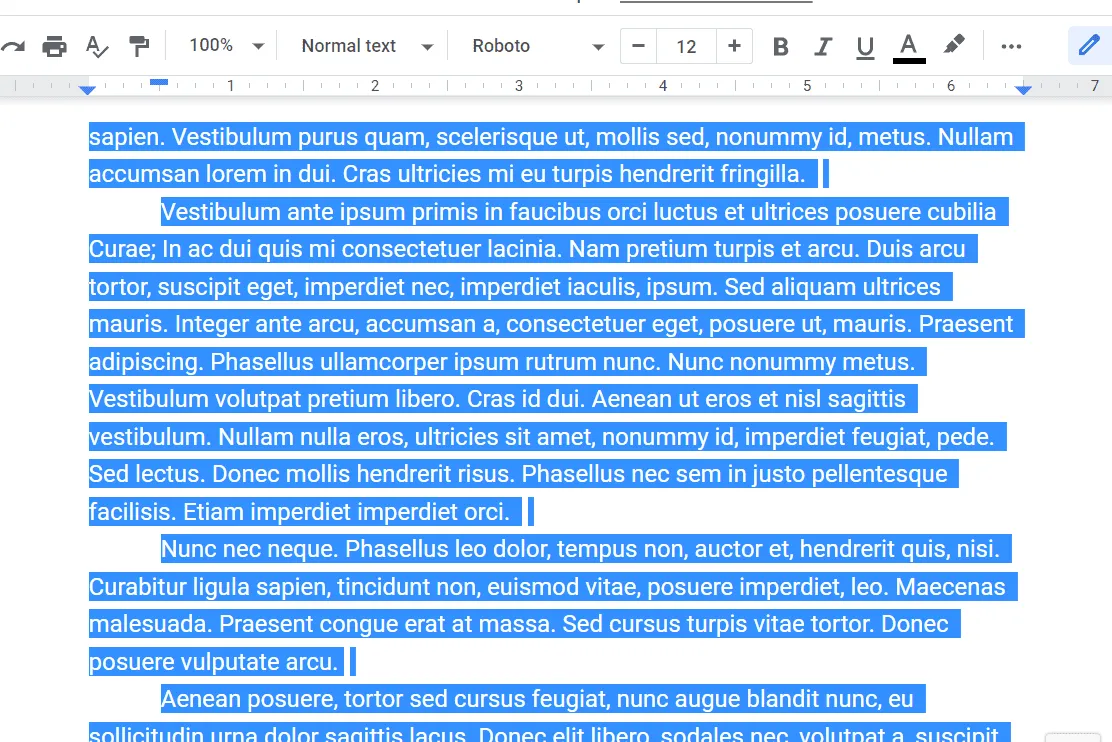
- ページ全体に長い強調表示されたマークがあるはずです。キーボードのDeleteキーまたはBackspace キーを押すと、すぐに消去できます。
- これで終了かもしれませんが、カーソルがどこにあるかに注意してください。2 つの文の間にある場合は、必要に応じてEnter キーを押して、古いページがあった場所に新しい段落を作成します。
ページを印刷したくない場合は、実際にページを削除する必要はありません。[ファイル] > [印刷]に移動して、 [ページ] オプションを [カスタム] に変更し、印刷するページを選択します。これが Chrome での動作です。他のブラウザでも同様です。
改ページを取り消す
改ページを作成すると、空白のページが作成される場合があります。余分なページを削除するのと同じように改ページを削除できますが、何かを強調表示することについてそれほど心配する必要はありません。
- 改ページを見つけます。削除したい空白なので、ドキュメント内の大きな空白を探します。空白の段落だけでなく改ページであることを確認する 1 つの方法は、下向き矢印を押すことです。1 行より下にジャンプする場合は、改ページがあります。
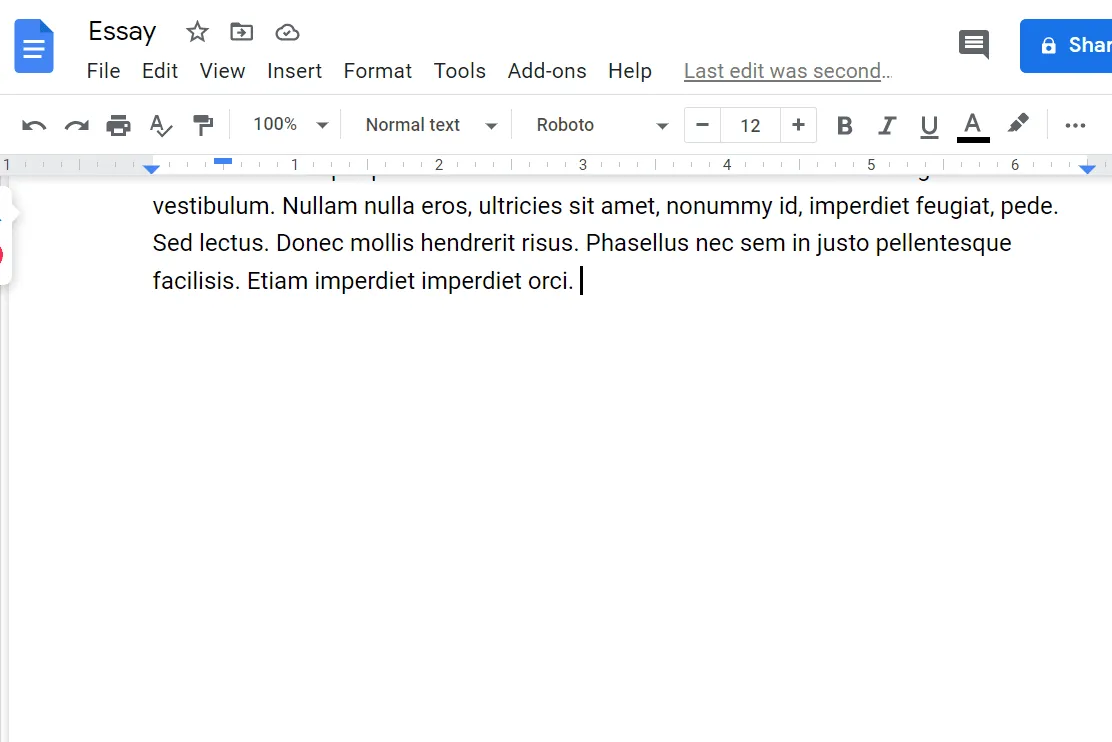
- 改ページの前で 1 回クリックし、Deleteキーを押します。または、改ページの直後に移動してBackspaceを押します。余分なスペースがある場合は、これを 1 回以上繰り返す必要があります。
ページが統合され、改ページが削除されました。
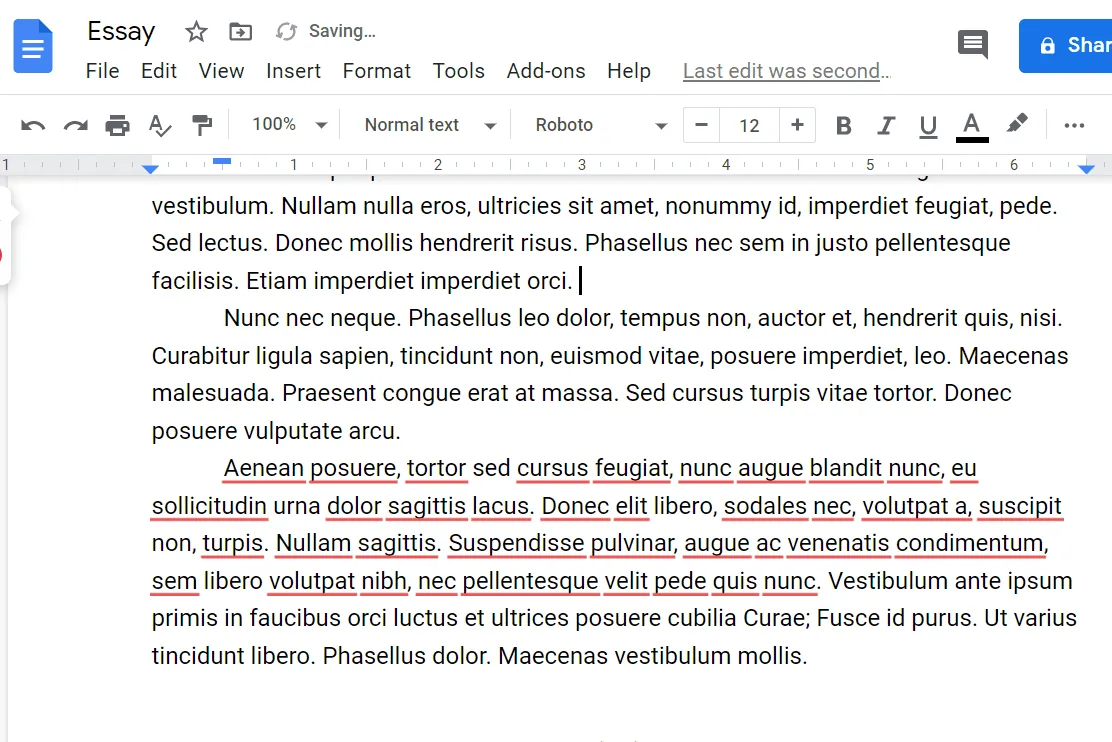
行間を調整する
Google ドキュメントが段落の後に余分なスペースを追加している可能性があります。これは、ドキュメント全体に適用できる設定であり、バックスペースの量を修正することはできません。通常は削除できない余分なページや空白スペースがある場合は、次のようにします。
- ドキュメントの最初の単語の直前を選択します。
- [書式] > [行と段落の間隔] > [カスタム間隔]に移動します。
![Google ドキュメントの [行間] の下にある [書式] メニューからカスタムの行間を使用します。 Google ドキュメントの [行間] の下にある [書式] メニューからカスタムの行間を使用します。](https://cdn.thewindowsclub.blog/wp-content/uploads/2022/12/c2-deleteapageingoogledocs-annotated-49f689f48caf409a9dce57455e461ff2.webp)
- After段落間隔の数値を下げるか、単に0に設定します。
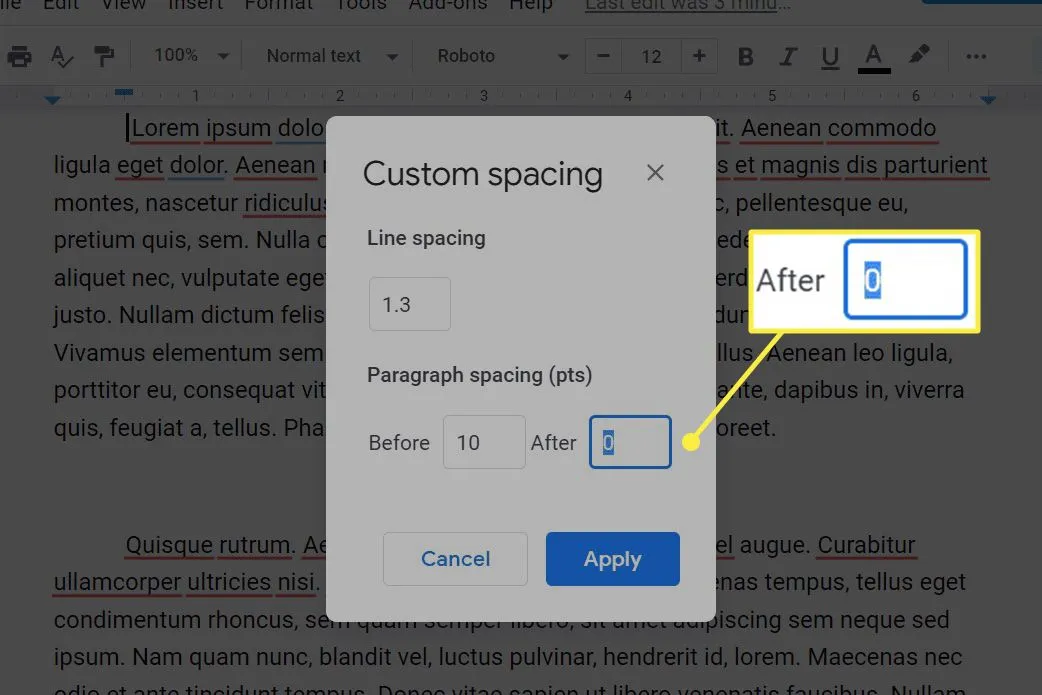
- [適用]を選択して設定を保存し、終了します。
それでもうまくいかない場合は、これらの手順を繰り返しますが、空白の後の最初の文を選択し、手順 3 で [前]の値を変更します。
余白を変更する
あまり一般的ではありませんが、余白が大きすぎると余分なページが表示されることがあります。余白を小さくすると、各ページに書き込むスペースが増え、不要な空白スペースがなくなります。
- [ファイル] > [ページ設定]に移動します。
- [余白] 列の値を調整します。たとえば、下の余白が大きすぎる数値に設定されている場合、Docs は次のページにオーバーラップするテキストが多すぎます。数値を下げると、これが修正されます。
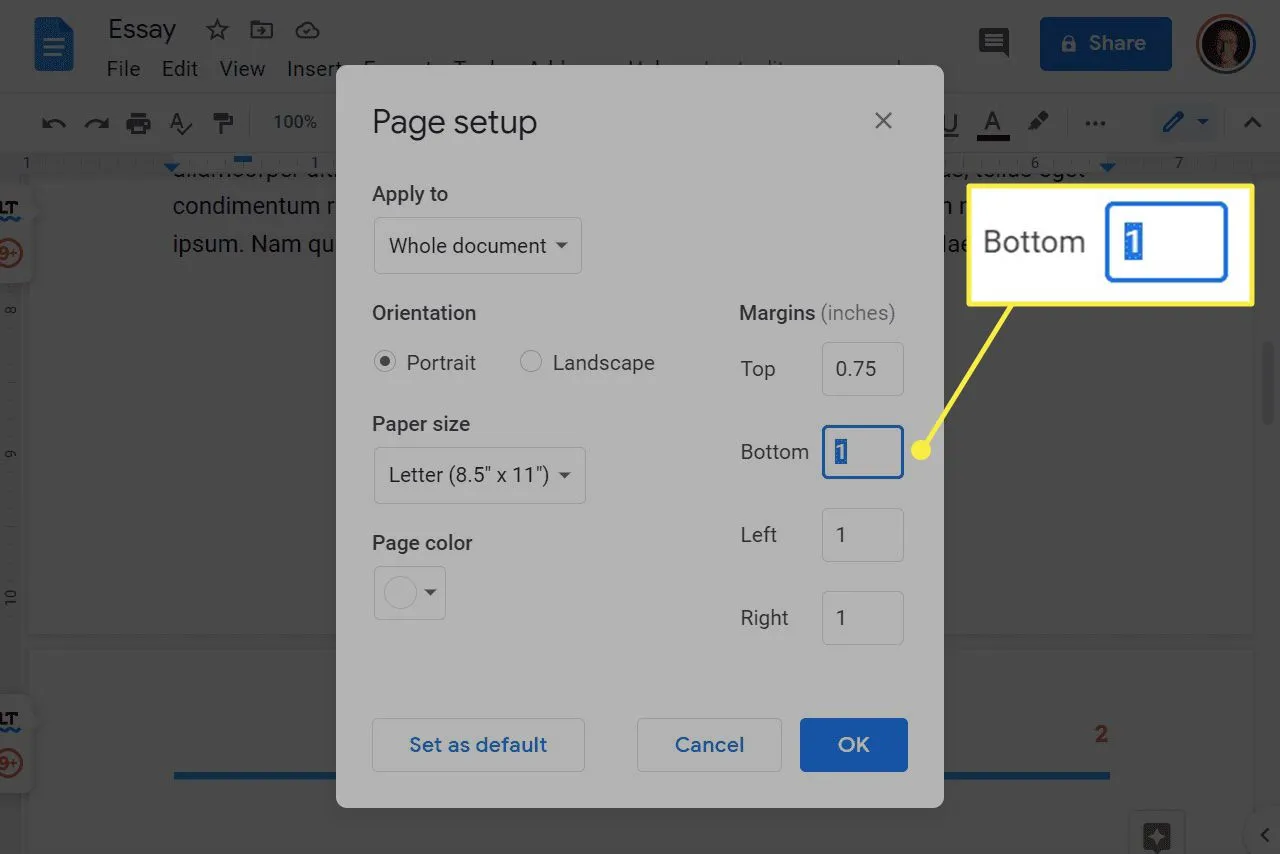
- [ OK]を選択して設定を保存し、終了します。


コメントを残す